
搜狗高速浏览器怎么关闭标签上显示关闭按钮?有很多用户在使用的时候会将浏览器将浏览器设置成自己喜欢的操作模式,下面小编给大家介绍一下关闭标签上显示关闭按钮的方法,一起来看看吧。
搜狗高速浏览器怎么关闭标签上显示关闭按钮?关闭标签上显示关闭按钮的方法
1、先打开电脑,双击桌面上的搜狗高速浏览器。

2、然后点击右上角三根线按钮。
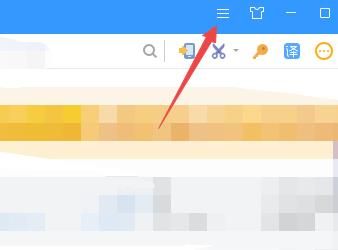
3、之后点击选项。
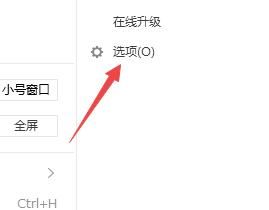
4、之后点击标签设置。
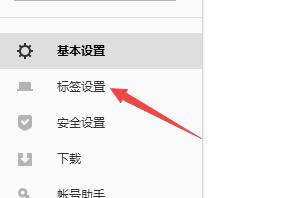
5、然后将标签上显示关闭按钮的勾选给点击取消掉。
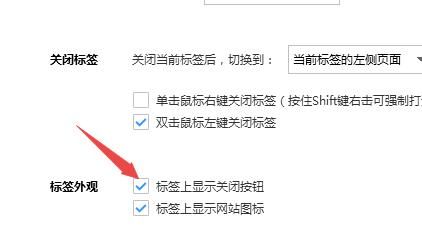
6、结果如图所示,这样便关闭了标签上显示关闭按钮。
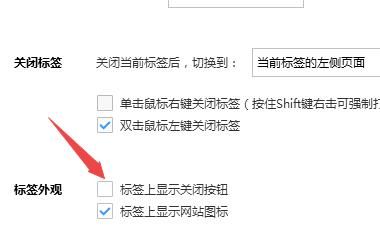
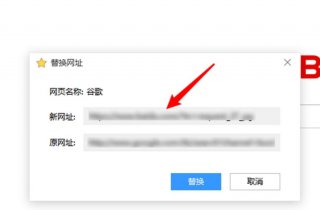
搜狗高速浏览器怎么替换收藏夹的网址?操作方法分享,搜狗高速浏览器是一款非常好用的浏览服务软件,这里有非常多浏览器的功能可以快速使用,让用户可以更快的掌握流行的浏览器服务,用户可以使用这款软件收藏自己喜欢的网页和网址,方便用户可以随时打开的,这款软件使用超级的方便,还可以...

搜狗浏览器怎么截图 搜狗浏览器截图功能在哪,很多人不知道搜狗浏览器怎么截图,下面小编和大家分享的是搜狗浏览器怎么截图 搜狗浏览器截图功能在哪

360搜狗高速浏览器哪个好?360搜狗高速浏览器对比,搜狗高速浏览器是一款搜索浏览非常便捷的软件,这款软件的线上资讯非常的丰富,不管是关心什么类型的新闻都可以一键掌握,使用超级的方便,软件还有各种精彩的短视频可以使用手机掌握,使用手机就可以刷各种精彩的短视频内容,无需下载软...
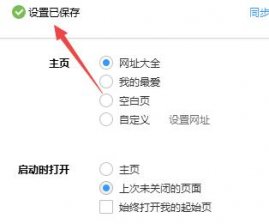
搜狗高速浏览器怎么启动时打开上次未关闭的页面?设置方法分享,搜狗高速浏览器是一个搜索非常方便的浏览器软件,用户可以使用手机浏览各种页面,但是有时候用户在使用的时候,操作失误了,会将页面全部关闭,这个时候,用户就需要使用手机打开之前未关闭的页面,这样用户才能更好的使用这款软件,但是...

搜狗高速浏览器怎么开启单击鼠标右键关闭标签?设置方法分享,搜狗高速浏览器是一个很好用的搜索服务软件,用户在使用这款软件的时候有很多便捷的线上操作可以使用,用户还可以设置一些快捷操作,这样用户就可以很好的使用和操作了,随时都可以帮助用户解决这个问题,让用户可以享受更加便捷的搜索操...
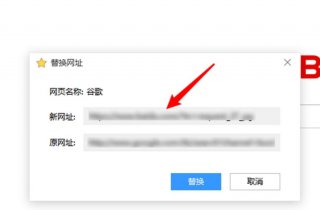
搜狗高速浏览器怎么替换收藏夹的网址?操作方法分享,搜狗高速浏览器是一款非常好用的浏览服务软件,这里有非常多浏览器的功能可以快速使用,让用户可以更快的掌握流行的浏览器服务,用户可以使用这款软件收藏自己喜欢的网页和网址,方便用户可以随时打开的,这款软件使用超级的方便,还可以...

搜狗浏览器怎么截图 搜狗浏览器截图功能在哪,很多人不知道搜狗浏览器怎么截图,下面小编和大家分享的是搜狗浏览器怎么截图 搜狗浏览器截图功能在哪

360搜狗高速浏览器哪个好?360搜狗高速浏览器对比,搜狗高速浏览器是一款搜索浏览非常便捷的软件,这款软件的线上资讯非常的丰富,不管是关心什么类型的新闻都可以一键掌握,使用超级的方便,软件还有各种精彩的短视频可以使用手机掌握,使用手机就可以刷各种精彩的短视频内容,无需下载软...
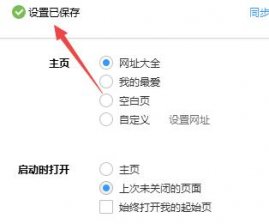
搜狗高速浏览器怎么启动时打开上次未关闭的页面?设置方法分享,搜狗高速浏览器是一个搜索非常方便的浏览器软件,用户可以使用手机浏览各种页面,但是有时候用户在使用的时候,操作失误了,会将页面全部关闭,这个时候,用户就需要使用手机打开之前未关闭的页面,这样用户才能更好的使用这款软件,但是...

搜狗高速浏览器怎么开启单击鼠标右键关闭标签?设置方法分享,搜狗高速浏览器是一个很好用的搜索服务软件,用户在使用这款软件的时候有很多便捷的线上操作可以使用,用户还可以设置一些快捷操作,这样用户就可以很好的使用和操作了,随时都可以帮助用户解决这个问题,让用户可以享受更加便捷的搜索操...